Weechat, installation, configuration et utilisation
Introduction
Weechat est un client IRC en ligne de commande. Il est à la fois léger et très configurable.
Tout est accessible via le clavier. Des plugins, sous forme de scripts codés en Python, Ruby, Perl et Lua, peuvent également être installés afin d'ajouter des fonctionnalités au programme.
Installation du RPM
Pour installer Weechat à partir des dépôts par défaut de Fedora il suffit de faire :
$ su -lc 'yum install weechat'
Démarrage de Weechat
Pour lancer Weechat en ligne de commande, taper :
$ weechat-curses
Si WeeChat est lancé pour la première fois, les fichiers de configuration par défaut sont créés. Il est conseillé de ne pas éditer ces fichiers lorsque Weechat fonctionne. Les différents fichiers de configuration se trouvent dans le dossier ~/.weechat/ et portent l'extension .conf :
- alias.conf : les différents alias configurés,
- aspell.conf : configuration du correcteur orthographique,
- charset.conf : réglage de l'encodage,
- irc.conf : réglages relatifs aux serveurs IRC, au fonctionnalités de surlignement, ...,
- logger.conf : gestion de l'historique,
- plugins.conf : paramétrage des plugins,
- weechat.conf : tout ce qui n'est pas traité dans un fichier spécifique (coloration, auto-complétion, raccourcis clavier, ...),
- xfer.conf : paramétrage pour les transferts de fichiers.
Configuration de Weechat
Pour avoir un aperçu de toutes les options configurables, taper /set.
Pour parcourir cette liste, il faut utiliser les touches [PageUP ] et [PageDown] de votre clavier afin de découvrir le contenu des différents fichiers de configuration. Il n'est bien évidemment pas utile de configurer toutes les options, configurez uniquement celles qui vous semblent les plus utiles et indispensables pour papoter confortablement.
Afin de modifier une option, il faut utiliser l'instruction /set de cette manière :
/set option valeur
Pour vous y retrouver, vous noterez que chacune des options depuis le logiciel comprend le nom de fichier, un point, le nom de la section, un point puis le nom de la directive en elle-même. Par exemple, la directive de configuration libera.autoconnect de la section [server] du fichier irc.conf sera donc accessible depuis weechat avec la commande :
/set irc.server.libera.autoconnect
Si vous spécifiez une valeur via la commande set, la directive de configuration sera mise à jour, si vous n'en spécifiez pas, weechat affichera sa valeur actuelle. Il est possible d'utiliser le caractère * comme joker :
/set irc.server.libera.auto* 11:35:51 weechat | [server] (irc.conf) 11:35:51 weechat | irc.server.libera.autoconnect = on 11:35:51 weechat | irc.server.liebra.autojoin = "#fedora-devel-fr,#fedora-fr" 11:35:51 weechat | irc.server.libera.autoreconnect = on 11:35:51 weechat | irc.server.libera.autoreconnect_delay 11:35:51 weechat | irc.server.libera.autorejoin 11:35:51 weechat | irc.server.libera.autorejoin_delay 11:35:51 weechat | 11:35:51 weechat | 6 options de configuration trouvées correspondant à "irc.server.libera.auto*"
- Votre pseudo
Si vous avez bien regardé le contenu du fichier irc.conf, l'option à modifier est sous la forme irc.server.[Nom_du_serveur].nicks. Vous pouvez en spécifier plusieurs en les séparant simplement par une virgule :
/set irc.server.libera.nicks "Pseudo1, Pseudo2, Pseudo3"
Vous pouvez configurer cette information de manière globale, en utilisant l'option irc.server_default.nicks de la même manière. Notez que de nombreuses options de configuration sont de cette façon disponible globalement, et pour chaque serveur.
- Les informations concernant votre pseudo
/set irc.server.libera.username "Votre nom d'utilisateur" /set irc.server.libera.realname "Votre nom réel"
- Les informations concernant le serveur
- Connexion automatique au serveur.
/set irc.server.libera.autoconnect on /set irc.server.libera.autoreconnect on
- Commande à lancer au démarrage du serveur.
Si par exemple une identification auprès de NickServ doit être effectuée, procéder ainsi :
/set irc.server.libera.command "/msg NickServ IDENTIFY mot_de_passe"
- Canaux à rejoindre automatiquement.
/set irc.server.libera.autojoin "#weechat-fr,#fedora-fr"
- Vérification des utilisateurs absents
Afin d'afficher les utilisateurs absents, et d'en rafraîchir la liste toutes les 3 minutes :
/set irc.server.libera.away_check 3
Par défaut cette option est désactivée (valeur mise à 0)
- Enregistrer les logs des canaux et de vos conversations privées
/set logger.file.auto_log on
- Comment ajouter un serveur
Pour ajouter un serveur, il faut utiliser la commande /server add [nom_du_serveur] [url_du_serveur]. En prenant l'exemple du serveur IRC xnode, il faut procéder ainsi :
/server add xnode irc.xnode.fr
En listant de nouveau les options de configuration avec la commande /set , vous vous apercevrez que vous venez de créer un certain nombre d'options de configuration supplémentaires relatives au serveur xnode. Toutes les options prennent une valeur par défaut, sauf l'option du nom du nouveau serveur que vous avez précisé. Configurer alors une à une les options par rapport à vos besoins.
Une autre manière de faire pour ajouter un serveur consiste à passer directement les paramètres souhaités à la commande /server add :
/server add xnode irc.xnode.fr -port 6667 -auto/noauto -ipv6 -ssl -pwd mot_de_passe_du_serveur -nicks pseudo1 pseudo2 pseudo3 -username nom_utilisateur -realname nom_réel -command commande -autojoin #canal1,#canal2
- Gérer un serveur
Différentes commandes permettent la manipulation d'un serveur. Voici les plus utiles :
/server del [nom_du_serveur] /server rename [ancien_nom_du_serveur] [nouveau_nom_du_serveur] /connect [nom_du_serveur]
| Attention ! Afin de sauvegarder vos paramètres Weechat ainsi que les options des extensions, il faut sauver les données de configuration avec la commande : /save |
Les raccourcis clavier
Voici une liste non exhaustive des raccourcis clavier de Weechat.
- Changer de tampon : [Alt] + [flèche droite/gauche]
- Aller au tampon précédant/suivant : [F5] / [F6]
- Sauter au tampon numéro (0-9) : [Alt] + [chiffre (0-9)]
- Sauter au tampon portant le numéro (01-99) : [Alt] + [J] puis [Chiffre (01-99)]
- Monter/Descendre d'une page dans l'historique du tampon : [PageUP] / [PageDown]
- Aller au caractère précédant/suivant sur la ligne de commande : [Ctrl] + [B] / [Ctrl] + [F]
- Aller au mot précédant/suivant sur la ligne de commande : [Ctrl] + [flèche droite/gauche]
- Aller au début/à la fin de la ligne de commande : [Ctrl] + [A] / [Ctrl] + [E]
- Faire défiler le sujet du chan : [F9] / [F10]
- Faire défiler la liste des pseudos : [F11] / [F12]
- Aller à la notification (highlight) suivant/précédant : [Alt] + [N] / [Alt] + [P]
| Qu'est ce qu'un tampon C'est une zone contenant du texte à afficher, typiquement un canal, un pv ou un serveur |
Gestion des tampons
Les commandes pour contrôler les tampons permettent une gestion rapide de vos canaux et messages privés.
- Lister les tampons ouverts
/buffer list
- Fermer un tampon
/buffer close message
- Aller au tampon n°X
/buffer X
- Déplacer le tampon vers le n°X
/buffer move X
Gestion des fenêtres
Avoir une fenêtre en plein écran pour un chan, c'est bien. Avoir une fenêtre scindée en plusieurs « sous fenêtres », c'est mieux ! Weechat permet de travailler ainsi. Il va de soit que plus on aura scindé, plus il sera difficile de suivre plusieurs canaux à la fois.
- Scinder votre fenêtre
- couper la fenêtre en deux horizontalement
/window splith
- couper la fenêtre en deux verticalement
/window splitv
- Se déplacer de fenêtre en fenêtre
- Plusieurs solutions s'offrent à l'utilisateur :
- Touches [F7] / [F8]
Aller à la fenêtre précédente / suivant
- [Alt] + [W] puis [Alt] + [flèche de direction] (se déplacer en haut, bas, gauche ou droite)
- Une alternative consiste à se servir des commandes suivantes :
- [Alt] + [W] puis [Alt] + [flèche de direction] (se déplacer en haut, bas, gauche ou droite)
/window up /window down /window left /window right
- Fusionner la fenêtre avec celle d'à côté (le contraire de scinder)
/window merge
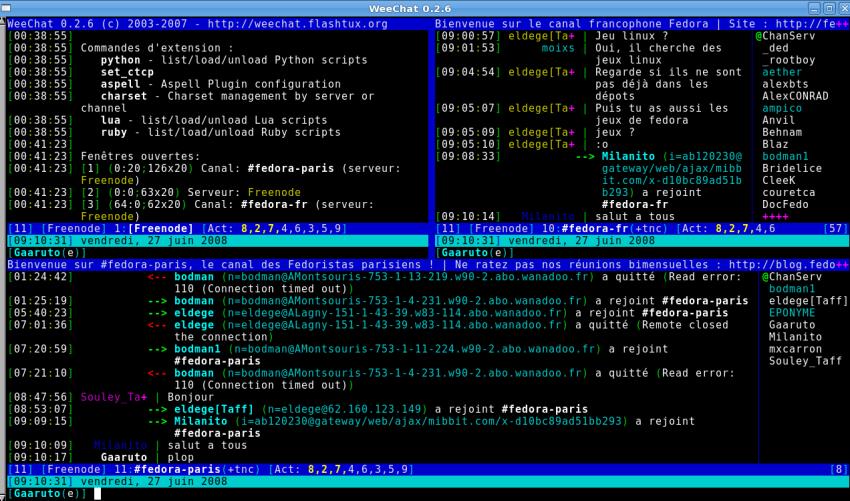
Gestion des transferts de fichiers entre deux clients
/dcc send [pseudo_destinataire] [chemin_fichier]
Cette commande permet l'envoi direct de fichiers entre deux clients. Lorsque l'utilisateur envoie ou reçoit un fichier par dcc, un tampon s'ouvre afin de gérer le transfert. Si un fichier est reçu, plusieurs options sont proposées :
[A] Accepter [C] Annuler [P] Purger anciens DCC [Q] Fermer la vue DCC
Et après
Weechat permet une multitude de configurations. Ce tutoriel n'évoquant que les options les plus courantes, je ne vous parlerai pas des tubes FIFO ou des scripts. Soyez curieux, ce sont des points qui vous seront peut être utiles dans l'utilisation de votre client IRC.
Références
- Le site officiel de Weechat;
- Documentation officielle;
- Les extensions disponibles;
- Le canal IRC de Weechat : serveur irc.freenode.net, canal #weechat-fr